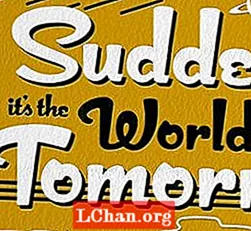Indhold
- Sådan opgraderes Windows Vista til Windows 10
- Sådan får du Windows 10-produktnøgle til opgradering
- Resumé
Windows Vista er et af de ældre operativsystemer, der blev oprettet af Microsoft. Siden udgivelsen af Windows Vista har der været en række andre versioner, og de har bedre funktioner end Windows Vista. Det nyeste af dette operativsystem er Windows 10, og med udgivelsen stoppede al vedligeholdelse og opdateringer modtaget af Windows Vista-brugere i april 2017. Dette har gjort, at mange Windows Vista-brugere har startet opgradering til Windows 10. Hvis du også vil opgradere men ved ikke hvordan, skal du ikke bekymre dig, da denne artikel indeholder de fulde detaljer om, hvordan du opgraderer Windows Vista til Windows 10.
Sådan opgraderes Windows Vista til Windows 10
Der er flere måder at opgradere din Windows Vista til Windows 10 på, men ikke alle disse metoder fungerer. Du kan endda opgradere til nogle Windows 10 tilgængelige på flere steder på Internettet, og det ender med at ødelægge din fil eller få dit system til at gå ned. Med denne artikel vil du dog blive instrueret i, hvordan du lovligt kan opgradere Windows Vista til Windows 10 uden skade på din computer.
Før du opgraderer Vista til Windows 10, er en af de ting, du har brug for at vide, at Windows 10 har nogle grundlæggende krav, som din computer skal opfylde, før du begynder installationsprocessen. Disse krav inkluderer:
- Processorhastighed: 1 GHz eller hurtigere processor eller SoC
- Hukommelseskapacitet: 1 GB til 32-bit OS eller 2 GB til 64-bit OS
- Lagerplads: 16 GB til 32-bit OS eller 20 GB til 64-bit OS
- Grafikkort: DirectX 9- eller WDDM 1.0-driver
- Skærm: 800 x 600
Disse funktioner er minimumskravene til enhver computer for at opgradere til Windows 10, hvilket betyder, at din pc enten skal have dem eller have funktioner bedre end dem, der er anført ovenfor. En anden ting at gøre er at tage backup af dine filer. Dette skyldes, at alle dine programmer og filer under installationen af Windows 10 bliver slettet. Så du kan enten bruge Google Cloud, OneDrive, Dropbox eller enhver anden skyopbevaring. Du kan også flytte dine filer til en anden computer eller bruge eksterne drev.
Når disse betingelser er opfyldt, kan du fortsætte med at følge nedenstående trin.
Trin 1: Gå til Microsoft Store på din computer, og download Windows 10 ISO fra support. Det ville være at foretrække, hvis du bruger Google Chrome eller Mozilla Firefox til download af filen. Filen hjælper dig med at oprette et startbart installationsmedie, der skal være et USB-drev.

Trin 2: Sørg for, at din computer er forbundet til internettet, inden du opretter værktøjet til oprettelse af medier. Når din bærbare computer er tilsluttet, skal du klikke på "Download" og vælge "Kør". Dette kræver administratortilladelse.
Trin 3: Du vil se siden med vilkår og betingelser blive vist - enig og gå til "Hvad vil du gøre?" side. Vælg "Opret installationsmedie til en anden pc", og klik på "Næste".

Trin 4: Den næste side beder dig om at "vælge dit sprog" og give dig en række muligheder at vælge imellem. Vælg en, og bekræft.
Trin 5: Vælg Windows 10 som dit valg af udgaven, og klik på "Bekræft".
Trin 6: Når du har valgt udgaven, viser den næste side dig to muligheder, som er "32-bit download-knappen" og "64-bit download-knappen". For at kende den, som dit system bruger, skal du trykke på Windows-tasten + R på dit tastatur for at åbne kørekommandoen. Skriv nu msinfo32 og klik på "Enter". Den næste side viser dig funktionerne på din pc og hjælper dig med at vide, hvilken af de to muligheder du skal vælge.

Trin 7: Vælg den USB-flash, du vil bruge, og slut den til din computer.
Trin 8: Genstart computeren, og tryk på en vilkårlig tast for at starte USB-drevet. Hvis du oplever et tilfælde, hvor systemet ikke starter fra USB-drevet, skal du ændre systemets BIOS-indstillinger. Tænd for systemet, og tryk på ESC-tasten eller en af funktionerne for at få adgang til BIOS Setup Utility.
Trin 9: Når din computer starter fra USB-drevet til installation, kan du konfigurere sprog, tid, dato og tastaturindstillinger. Alle disse vil være på installationsskærmen til Windows.
Trin 10: Når alt dette er gjort, skal du vælge "Installer Windows 'og du vil blive guidet gennem den resterende installationsproces. Alt du skal gøre er at følge instruktionerne på skærmen.
Sådan får du Windows 10-produktnøgle til opgradering
Produktnøglen til Windows 10 er meget vigtig, når du installerer operativsystemet. Men nogle gange har brugere en tendens til at glemme, hvor de opbevar produktnøglen eller ikke engang har adgang til den. Der er metoder, du kan bruge til at kontrollere produktnøglen, såsom kontrol af installationsmedier eller bekræftelsesmail, kontrol af installationsdisken for produktnøglen eller kontrol af Windows 10-registreringsdatabasen. Hvis alle disse metoder mislykkes, er der en tredjepartssoftware, som du kan bruge til gendannelse af produktnøglen, og denne software er PassFab Recovery Key Recovery. Dette genoprettelsesprogram til produktnøgler kan hjælpe dig med at hente din produktnøgle hurtigt og nemt.
Trin til at få Windows 10-produktnøgle til opgraderingen:
Trin 1: Gå til din webbrowser og download PassFab Product Key Recovery.
Trin 2: Installer programmet, og vælg Product Key Recovery i menuen.

Trin 3: Vælg Get Key, så begynder programmet at søge i alle produktnøgler, der nogensinde er brugt på din computer. nøgler til Windows 10, Microsoft Office og anden licenseret software.

Trin 4: Vælg "Generer tekst" i højre side af vinduet, så vises et vindue for at gemme hele produktnøglen i en .txt-fil.


Trin 5: Når du har gemt den, kan du derefter åbne filen og kopiere den produktnøgle, du har brug for til at registrere din Windows 10.
Resumé
Hvis du følger alle trinene i denne artikel, hjælper de dig med at slippe af med den forældede Windows Vista på din computer og installere den nye Windows 10. Med andre ord hjælper de med at opgradere Windows Vista til Windows 10. Der er dog er ingen opgradering Vista til Windows 10 gratis download, så du får helt sikkert brug for en produktnøgle. Derfor dækkede vi dette også i artiklen, bare hvis du ikke kan huske, hvor du har opbevaret din produktnøgle, eller hvis du ikke kan finde den disk, der blev brugt, når du installerede den. Brug PassFab Product Key Recovery til at gendanne produktnøglen, og du kan fortsætte installationen uden at have flere bekymringer.